- Warum stürzt Doom Eternal immer wieder ab?
- 1. Überprüfen Sie die Systemanforderungen
- 2. Grafiktreiber aktualisieren
- 3. Aktualisieren Sie Windows
- 4. Führen Sie das Spiel als Administrator aus
- 5. Schließen Sie im Hintergrund ausgeführte Tasks
- 6. Stellen Sie im Task-Manager eine hohe Priorität ein
- 7. Installieren Sie DirectX neu (neueste)
- 8. Deaktivieren Sie die Windows-Firewall oder das Antivirenprogramm
- 9. Stellen Sie in den Energieoptionen die Höchstleistung ein
- 10. Schließen Sie das Spiel aus den Hintergrund-Apps
- 11. Installieren Sie Microsoft Visual C++ Runtime neu
- 12. Führen Sie einen sauberen Neustart durch
- 13. Versuchen Sie, Overlay-Apps zu deaktivieren
- 14. Überprüfen Sie die Integrität der Spieldateien auf Steam
- 15. Deaktivieren Sie die CPU- oder GPU-Übertaktung
- 16. Aktualisieren Sie das Doom Eternal-Spiel
- Wie überprüfe ich die Integrität von Doom Eternal-Spieldateien?
- Wo finde ich die Startprotokolle von Doom Eternal?
- Warum stürzt Doom beim Start von Windows 10 immer wieder ab?
- Wie behebt man den Absturz von Doom Eternal beim Start nach dem Ladebildschirm?
- Wie behebt man das Problem mit Doom Eternal Low FPS?
- Warum kann ich Doom Eternal nicht ausführen?
- Warum stürzt mein Doom-Spiel bei Steam immer wieder ab?
- Wie kann man beheben, dass Doom unter Windows 10 nicht funktioniert?
- Wie deaktiviere ich die Doom-Startoptionen?
- Wie finde ich meinen Installationsordner von Doom Eternal?
- Wird es ein Doom Eternal für PS5 geben?
- Was ist die Festung von Doom in Doom Eternal?
- Stürzt Doom Eternal immer wieder ab?
- Wie überprüfe ich, ob ein Spiel auf Doom Eternal installiert ist?
- Warum wird Doom Eternal von Sicherheitsprogrammen blockiert?
Doom Eternal ist ein Ego-Shooter-Videospiel, das von id Software entwickelt und von Bethesda Softworks veröffentlicht wurde. Es ist für PlayStation 4, Nintendo Switch, Xbox One, Google Stadia, Microsoft Windows usw. verfügbar. Aber in letzter Zeit ist die Leistung des Spiels nicht auf dem neuesten Stand. Viele Doom Eternal-Spieler berichten, dass Doom Eternal beim Start immer wieder abstürzt, und das passiert ziemlich häufig. Wenn Sie jetzt auch mit demselben Problem konfrontiert sind, lesen Sie diese Anleitung zur Fehlerbehebung.
Wenn Sie also auch eines der Opfer sind, befolgen Sie diese Anleitung zur Fehlerbehebung, um das Problem vollständig zu beheben. Hier haben wir ein paar mögliche Problemumgehungen geteilt, die Ihnen helfen sollten. Heutzutage neigen PC-Spiele und sogar Konsolenspiele dazu, dass der Start abstürzt oder Probleme überhaupt nicht gestartet werden, was nicht auf die Entwickler beschränkt ist. Es scheint, dass mehrere Probleme oder Gründe auf der Spielerseite auch das Problem mit dem Startabsturz verursachen können.

Warum stürzt Doom Eternal immer wieder ab?
Wie wir bereits erwähnt haben, kann es mehrere Gründe dafür geben, dass der Start abstürzt oder das Spiel keinerlei Probleme beim Starten hat. Probleme mit der inkompatiblen PC-Konfiguration, einem veralteten Grafiktreiber, einer veralteten Windows-Version, einer veralteten DirectX-Version oder sogar einer veralteten Spielversion usw. können mehrere Konflikte beim Starten des Spiels verursachen. Während die fehlenden oder beschädigten Spieldateien, Overlay-Apps usw. solche Probleme auslösen können.
Darüber hinaus scheinen der veraltete Spielestarter, unnötige im Hintergrund ausgeführte Aufgaben, Start-Apps, Probleme mit Antiviren- oder Sicherheitssoftware, Probleme mit den Visual C++ Redistributables usw. weitere mögliche Gründe zu sein, die vollständig behoben werden müssen. Also, ohne noch mehr Zeit zu verschwenden, lassen Sie uns darauf eingehen.
1. Überprüfen Sie die Systemanforderungen
Stellen Sie sicher, dass Sie über die kompatible PC-Konfiguration verfügen, damit das Doom Eternal-Spiel ohne Probleme ordnungsgemäß ausgeführt wird.
Anzeige
Minimale Systemvoraussetzungen:
- Erfordert einen 64-Bit-Prozessor und ein Betriebssystem
- Betriebssystem: 64-Bit-Windows 7 / 64-Bit-Windows 10
- Prozessor: Intel Core i5 @ 3,3 GHz oder besser oder AMD Ryzen 3 @ 3,1 GHz oder besser
- Speicher: 8 GB RAM
- Grafik: NVIDIA GeForce GTX 1050Ti (4 GB), GTX 1060 (3 GB), GTX 1650 (4 GB) oder AMD Radeon R9 280 (3 GB), AMD Radeon R9 290 (4 GB), RX 470 (4 GB)
- Netzwerk: Breitbandinternetverbindung
- Speicher: 50 GB verfügbarer Speicherplatz
- Zusätzliche Hinweise: (1080p/60 FPS/Niedrige Qualitätseinstellungen)
Empfohlene Systemanforderungen:
- Erfordert einen 64-Bit-Prozessor und ein Betriebssystem
- Betriebssystem: 64-Bit-Windows 10
- Prozessor: Intel Core i7-6700K oder besser oder AMD Ryzen 7 1800X oder besser
- Speicher: 8 GB RAM
- Grafik: NVIDIA GeForce GTX 1060 (6 GB), NVIDIA GeForce 970 (4 GB), AMD RX 480 (8 GB)
- Netzwerk: Breitbandinternetverbindung
- Speicher: 50 GB verfügbarer Speicherplatz
- Zusätzliche Hinweise: (1080p/60 FPS/Hohe Qualitätseinstellungen) – *Auf NVIDIA GTX 970-Karten sollte die Texturqualität auf Mittel eingestellt sein
2. Grafiktreiber aktualisieren
Es ist immer erforderlich, Grafiktreiber auf Ihrem Windows-System zu aktualisieren, um alle Programme reibungslos auszuführen. Um dies zu tun:
Anzeige
- Rechtsklick auf der Startmenü die zu öffnen Schnellzugriffsmenü.
- Klicke auf Gerätemanager von der Liste.
- Jetzt, Doppelklick auf der Display-Adapter Kategorie, um die Liste zu erweitern.
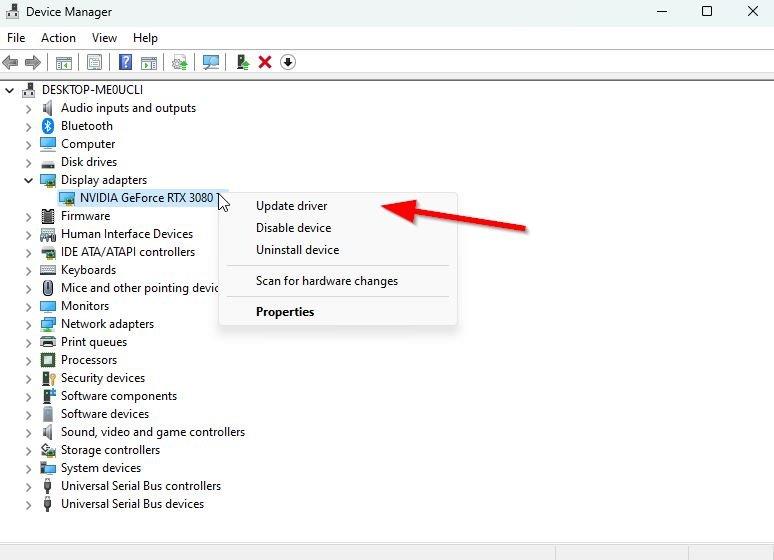
- Dann Rechtsklick auf dem dedizierten Grafikkartennamen.
- Auswählen Treiber aktualisieren > Wählen Automatisch nach Treibern suchen.
- Wenn ein Update verfügbar ist, wird automatisch die neueste Version heruntergeladen und installiert.
- Wenn Sie fertig sind, stellen Sie sicher, dass Sie Ihren Computer neu starten, um die Effekte zu ändern.
Alternativ können Sie die neueste Version des Grafiktreibers manuell herunterladen und direkt von der offiziellen Website Ihres Grafikkartenherstellers installieren. Benutzer von Nvidia-Grafikkarten können die GeForce Experience-App über die offizielle Nvidia-Website aktualisieren. In der Zwischenzeit können Benutzer von AMD-Grafikkarten die AMD-Website für dasselbe besuchen.
3. Aktualisieren Sie Windows
Das Aktualisieren des Windows-Betriebssystems ist sowohl für PC-Benutzer als auch für PC-Gamer immer unerlässlich, um Systemstörungen, Kompatibilitätsprobleme und Abstürze zu reduzieren. In der Zwischenzeit enthält die neueste Version hauptsächlich zusätzliche Funktionen, Verbesserungen, Sicherheitspatches und mehr. Das zu tun:
Anzeige
- Drücken Sie Windows + ich Tasten zum Öffnen der Windows-Einstellungen Speisekarte.
- Klicken Sie anschließend auf Update & Sicherheit > Auswählen Auf Updates prüfen unter dem Windows Update Sektion.
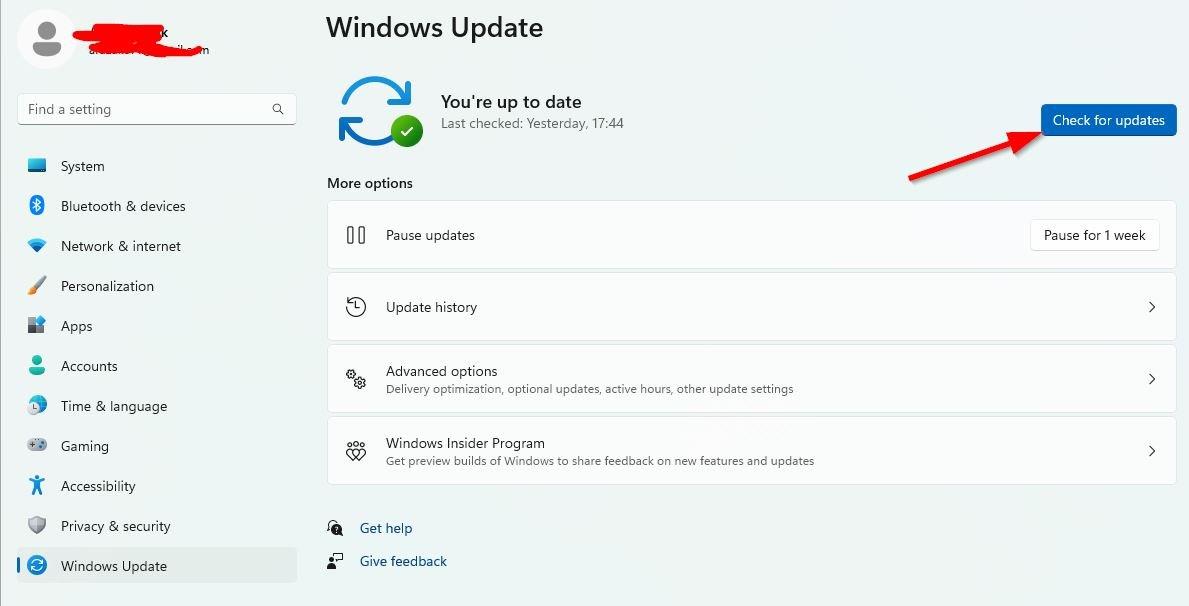
- Wenn ein Feature-Update verfügbar ist, wählen Sie aus Herunterladen und installieren.
- Es kann eine Weile dauern, bis das Update abgeschlossen ist.
- Wenn Sie fertig sind, starten Sie Ihren Computer neu, um das Update zu installieren.
4. Führen Sie das Spiel als Administrator aus
Stellen Sie sicher, dass Sie die Exe-Datei des Spiels als Administrator ausführen, um die Benutzerkontensteuerung in Bezug auf Berechtigungsprobleme zu vermeiden. Sie sollten den Steam-Client auch als Administrator auf Ihrem PC ausführen. Um dies zu tun:
- Rechtsklick auf der Ewiger Untergang exe-Verknüpfungsdatei auf Ihrem PC.
- Wählen Sie nun aus Eigenschaften > Klicken Sie auf die Kompatibilität Tab.
Anzeige
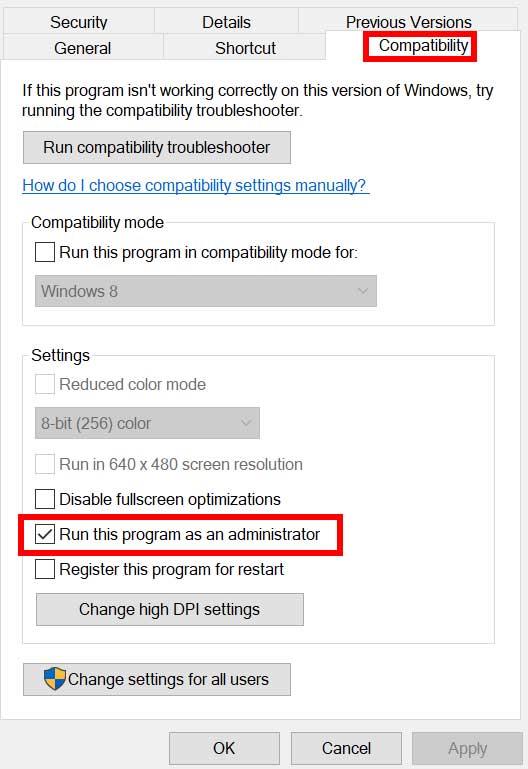
- Achten Sie darauf, auf die zu klicken Führen Sie dieses Programm als Administrator aus Kontrollkästchen, um es zu markieren.
- Klicke auf Sich bewerben und auswählen OK Änderungen zu speichern.
Stellen Sie sicher, dass Sie die gleichen Schritte auch für den Steam-Client ausführen. Es sollte Ihnen helfen, das Doom Eternal-Problem auf Ihrem PC zu beheben.
5. Schließen Sie im Hintergrund ausgeführte Tasks
Unnötige Aufgaben oder Programme, die im Hintergrund ausgeführt werden, können viele Systemressourcen wie CPU- oder Speicherauslastung verbrauchen, was die Systemleistung buchstäblich verringert. Daher treten häufig Probleme beim Start auf, die abstürzen, verzögern und nicht geladen werden. Schließen Sie einfach alle unnötigen im Hintergrund ausgeführten Aufgaben vollständig. Um dies zu tun:
- Drücken Sie Strg + Umschalt + Esc Tasten zum Öffnen der Taskmanager.

- Klicken Sie nun auf die Prozesse Registerkarte > Klicken Sie hier, um Aufgaben auszuwählen, die unnötigerweise im Hintergrund ausgeführt werden und genügend Systemressourcen verbrauchen.
- Klicke auf Task beenden um es nacheinander zu schließen.
- Wenn Sie fertig sind, starten Sie Ihr System neu.
Jetzt können Sie überprüfen, ob Sie den Absturz von Doom Eternal auf Ihrem PC behoben haben oder nicht. Wenn nicht, folgen Sie der nächsten Methode.
6. Stellen Sie im Task-Manager eine hohe Priorität ein
Machen Sie Ihr Spiel über den Task-Manager im höheren Segment zur Priorität, um Ihrem Windows-System mitzuteilen, dass es das Spiel ordnungsgemäß ausführen soll. Um dies zu tun:
- Rechtsklick auf der Startmenü > Auswählen Taskmanager.
- Klick auf das Prozesse Registerkarte > Rechtsklick auf der Ewiger Untergang Spielaufgabe.
- Auswählen Priorität setzen zu Hoch.
- Schließen Sie den Task-Manager.
- Führen Sie schließlich das Doom Eternal-Spiel aus, um zu überprüfen, ob es auf dem PC abstürzt oder nicht.
7. Installieren Sie DirectX neu (neueste)
Sie sollten versuchen, die neueste Version von DirectX von der neu zu installieren offizielle Microsoft-Website auf Ihrem PC/Laptop. Sie müssen nur das DirectX-Installationspaket herunterladen, installieren und ausführen. Denken Sie daran, dass Sie DirectX 12 oder höher benötigen, um das Doom Eternal-Spiel ordnungsgemäß auszuführen.
8. Deaktivieren Sie die Windows-Firewall oder das Antivirenprogramm
Die Wahrscheinlichkeit ist hoch genug, dass möglicherweise Ihr standardmäßiger Windows Defender-Firewallschutz oder ein Antivirenprogramm eines Drittanbieters verhindert, dass die laufenden Verbindungen oder Spieldateien ordnungsgemäß ausgeführt werden. Stellen Sie daher sicher, dass Sie den Echtzeitschutz und den Firewall-Schutz vorübergehend deaktivieren oder deaktivieren. Dann sollten Sie versuchen, das Spiel auszuführen, um zu überprüfen, ob das Problem mit dem Absturz von Doom Eternal auf dem PC behoben wurde oder nicht. Um dies zu tun:
- Klick auf das Startmenü > Typ Firewall.
- Auswählen Windows Defender-Firewall aus dem Suchergebnis.
- Klicken Sie nun auf Schalten Sie die Windows Defender-Firewall ein oder aus aus dem linken Bereich.
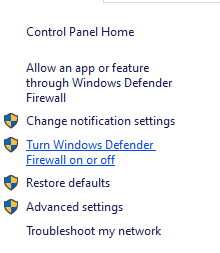
- Eine neue Seite wird geöffnet > Wählen Sie die aus Deaktivieren Sie die Windows Defender-Firewall (nicht empfohlen) Option für beide Private und öffentliche Netzwerkeinstellungen.

- Klicken Sie nach der Auswahl auf OK Änderungen zu speichern.
- Starten Sie abschließend Ihren Computer neu.
Ebenso müssen Sie auch den Windows-Sicherheitsschutz deaktivieren. Befolgen Sie einfach die folgenden Schritte:
- Drücken Sie Windows + ich Schlüssel zum Öffnen Windows-Einstellungen Speisekarte.
- Klicke auf Update & Sicherheit > Klicken Sie auf Windows-Sicherheit aus dem linken Bereich.
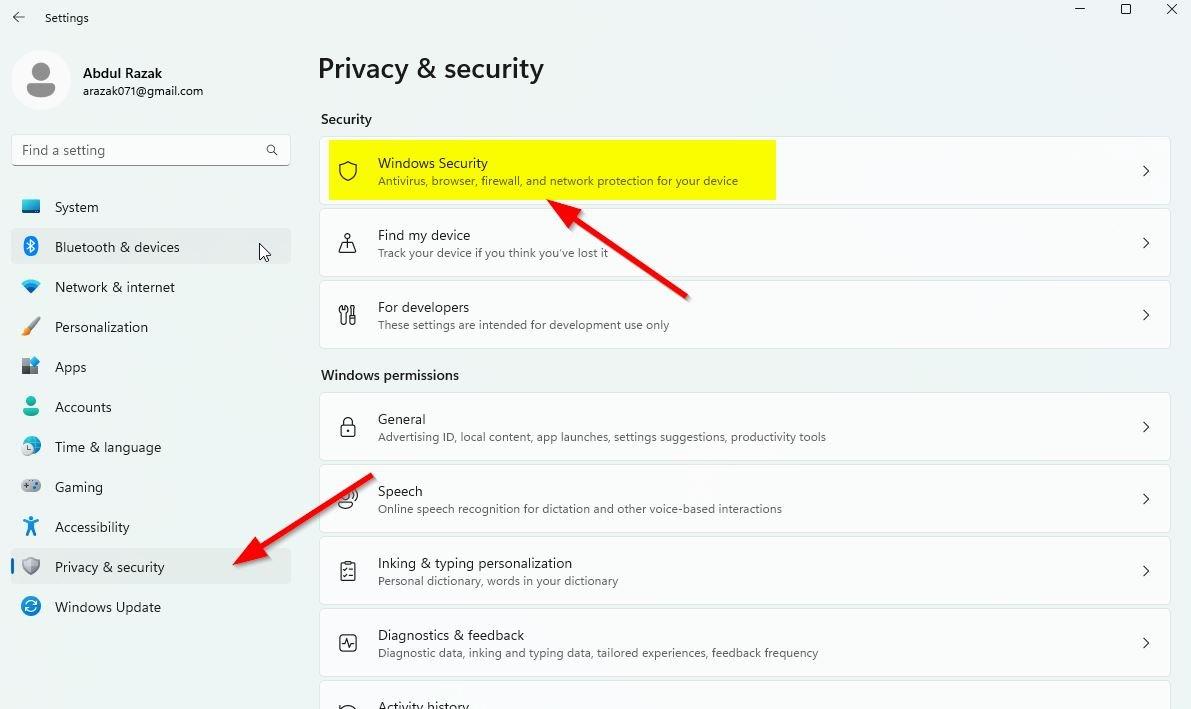
- Klicken Sie nun auf die Öffnen Sie die Windows-Sicherheit Taste.
- Gehe zu Viren- und Bedrohungsschutz > Klicken Sie auf Einstellungen verwalten.
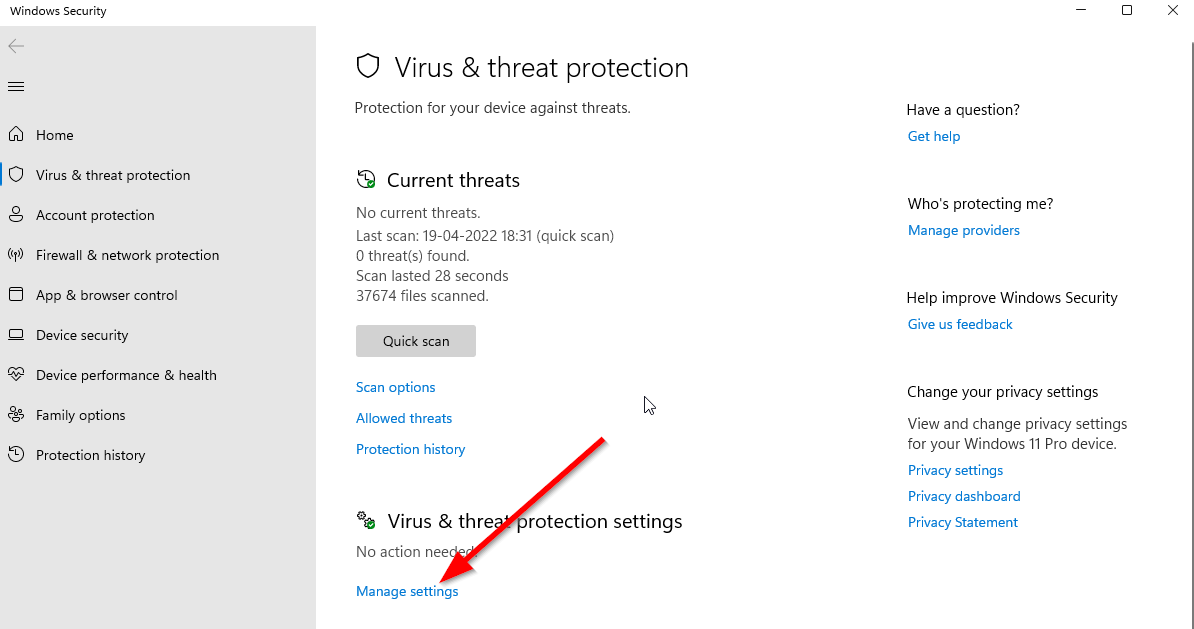
- Als nächstes müssen Sie einfach schalte aus das Echtzeitschutz Umschalten.
- Wenn Sie dazu aufgefordert werden, klicken Sie auf Ja weiter zu gehen.
- Darüber hinaus können Sie auch ausschalten Cloud-basierter Schutz, Manipulationsschutz falls Sie es wollen.
9. Stellen Sie in den Energieoptionen die Höchstleistung ein
Falls Ihr Windows-System in den Energieoptionen im ausgeglichenen Modus läuft, stellen Sie einfach den Hochleistungsmodus ein, um bessere Ergebnisse zu erzielen. Obwohl diese Option einen höheren Stromverbrauch oder Batterieverbrauch erfordert. Um dies zu tun:
- Klick auf das Startmenü > Typ Schalttafel und klicken Sie im Suchergebnis darauf.
- Gehen Sie jetzt zu Hardware und Ton > Auswählen Energieoptionen.
- Klicke auf Hochleistung um es auszuwählen.
- Stellen Sie sicher, dass Sie das Fenster schließen und Ihren Computer vollständig herunterfahren. Klicken Sie dazu auf die Startmenü > Gehe zu Leistung > Stilllegen.
- Sobald Ihr Computer vollständig ausgeschaltet ist, können Sie ihn wieder einschalten.
Dies sollte in den meisten Fällen das Problem mit dem Absturz von Doom Eternal auf Ihrem PC beheben. Wenn jedoch keine der Methoden für Sie funktioniert hat, folgen Sie der nächsten.
10. Schließen Sie das Spiel aus den Hintergrund-Apps
Wenn das Doom Eternal-Spiel immer noch Probleme hat, stellen Sie sicher, dass Sie es über die Hintergrund-Apps-Funktion auf Ihrem PC deaktivieren. Dazu
- Drücken Sie Windows + ich Schlüssel zum Öffnen Windows-Einstellungen Speisekarte.
- Klicke auf Privatsphäre > Blättern Sie im linken Bereich nach unten und wählen Sie aus Hintergrund-Apps.
- Scrollen Sie nach unten und suchen Sie nach der Ewiger Untergang Spieltitel.
- Gerade schalten Sie den Schalter aus neben dem Spieltitel.
- Wenn Sie fertig sind, schließen Sie das Fenster und starten Sie Ihren Computer neu.
Diese Methode sollte Ihnen helfen. Wenn dies das Problem jedoch nicht behebt, können Sie der nächsten Methode folgen.
11. Installieren Sie Microsoft Visual C++ Runtime neu
Stellen Sie sicher, dass Sie die Microsoft Visual C++ Runtime auf Ihrem Computer neu installieren, um mehrere Spielprobleme oder -fehler vollständig zu beheben. Das zu tun:
- Drücken Sie die Fenster Taste auf der Tastatur, um die zu öffnen Startmenü.
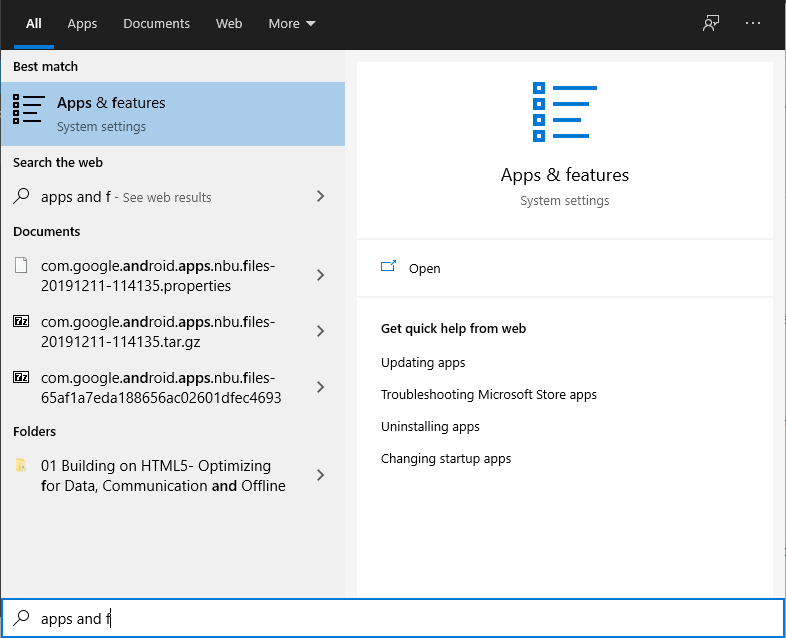
- Typ Apps & Funktionen und klicken Sie im Suchergebnis darauf.
- Suchen Sie nun die Microsoft Visual C++ Programm(e) in der Liste.
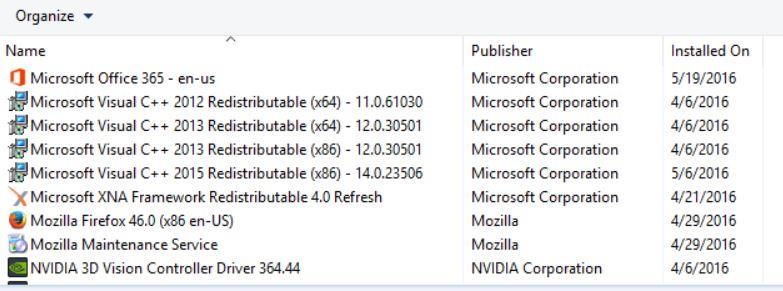
- Wählen Sie jedes Programm aus und klicken Sie auf Deinstallieren.
- Besuche den offizielle Microsoft-Website und laden Sie die neueste Microsoft Visual C++ Runtime herunter.
- Wenn Sie fertig sind, installieren Sie es auf Ihrem Computer und starten Sie das System neu, um die Effekte zu ändern.
12. Führen Sie einen sauberen Neustart durch
Einige der Apps und ihre Dienste werden möglicherweise automatisch gestartet, wenn das System sofort gestartet wird. In diesem Fall werden diese Apps oder Dienste definitiv viel Internetverbindung sowie Systemressourcen verbrauchen. Wenn Sie sich auch so fühlen, stellen Sie sicher, dass Sie einen sauberen Neustart auf Ihrem Computer durchführen, um nach dem Problem zu suchen. Das zu tun:
- Drücken Sie Windows+R Schlüssel zum Öffnen Laufen Dialogbox.
- Geben Sie jetzt ein msconfig und schlagen Eintreten öffnen Systemkonfiguration.
- Gehen Sie zum Dienstleistungen Registerkarte > Aktivieren Sie die Verstecke alle Microsoft-Dienste Kontrollkästchen.
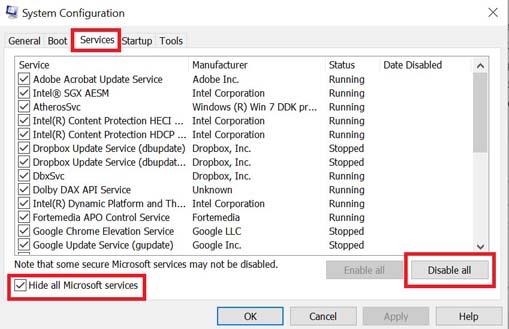
- Klicke auf Alle deaktivieren > Klicken Sie auf Sich bewerben und dann OK Änderungen zu speichern.
- Gehen Sie nun zum Anlaufen Registerkarte > Klicken Sie auf Öffnen Sie den Task-Manager.
- Die Task-Manager-Oberfläche wird geöffnet. Hier gehts zum Anlaufen Tab.
- Klicken Sie dann auf die jeweilige Aufgabe, die eine höhere Startwirkung hat.
- Klicken Sie nach der Auswahl auf Deaktivieren um sie aus dem Startvorgang auszuschalten.
- Führen Sie die gleichen Schritte für jedes Programm aus, das eine höhere Auswirkung auf den Start hat.
- Stellen Sie anschließend sicher, dass Sie Ihren Computer neu starten, um die Änderungen zu übernehmen.
13. Versuchen Sie, Overlay-Apps zu deaktivieren
Es scheint, dass einige beliebte Apps ihr eigenes Overlay-Programm haben, das schließlich im Hintergrund laufen und Probleme mit der Spieleleistung oder sogar Startproblemen verursachen kann. Sie sollten sie deaktivieren, um das Problem zu beheben, indem Sie die folgenden Schritte ausführen:
Discord-Overlay deaktivieren:
- Starte den Zwietracht app > Klicken Sie auf die Zahnrad-Symbol ganz unten.
- Klicke auf Überlagerung unter App Einstellungen > Einschalten das Aktivieren Sie das In-Game-Overlay.
- Klick auf das Spiele Registerkarte > Auswählen Ewiger Untergang.
- Endlich, schalte aus das Aktivieren Sie das In-Game-Overlay Umschalten.
- Stellen Sie sicher, dass Sie Ihren PC neu starten, um die Änderungen zu übernehmen.
Deaktivieren Sie die Xbox-Spielleiste:
- Drücken Sie Windows + ich Schlüssel zu öffnen Windows-Einstellungen.
- Klicke auf Spielen > Gehe zu Spielleiste > Ausschalten Zeichnen Sie Spielclips, Screenshots und Übertragungen über die Spielleiste auf Möglichkeit.
Falls Sie die Game Bar-Option nicht finden können, suchen Sie einfach im Windows-Einstellungsmenü danach.
Nvidia GeForce Experience Overlay deaktivieren:
- Starte den Nvidia GeForce Experience app > Gehen Sie zu Einstellungen.
- Klick auf das Allgemein Registerkarte > Deaktivieren das In-Game-Overlay Möglichkeit.
- Starten Sie schließlich den PC neu, um die Änderungen zu übernehmen, und starten Sie das Spiel erneut.
Denken Sie auch daran, dass Sie einige andere Overlay-Apps wie MSI Afterburner, Rivatuner, RGB-Software oder andere Overlay-Apps von Drittanbietern deaktivieren sollten, die immer im Hintergrund ausgeführt werden.
14. Überprüfen Sie die Integrität der Spieldateien auf Steam
Falls es ein Problem mit den Spieledateien gibt und diese irgendwie beschädigt werden oder fehlen, stellen Sie sicher, dass Sie diese Methode ausführen, um das Problem einfach zu finden.
- Start Dampf > Klicken Sie auf Bibliothek.
- Rechtsklick an Ewiger Untergang aus der Liste der installierten Spiele.
- Klicken Sie nun auf Eigenschaften > Gehe zu Lokale Dateien.

- Klicke auf Überprüfen Sie die Integrität der Spieldateien.
- Sie müssen auf den Vorgang warten, bis er abgeschlossen ist.
- Wenn Sie fertig sind, starten Sie einfach Ihren Computer neu.
15. Deaktivieren Sie die CPU- oder GPU-Übertaktung
Es ist auch erwähnenswert, die CPU/GPU-Übertaktung auf Ihrem PC nicht zu aktivieren, wenn Ihr Spiel stark abstürzt oder stottert. Wir können verstehen, dass das Übertakten von CPU/GPU einen großen Einfluss auf die Verbesserung des Gameplays haben kann, aber manchmal kann es auch Probleme mit dem Engpass oder der Kompatibilität verursachen. Stellen Sie die Frequenz einfach auf den Standardwert ein, um eine optimale Leistung zu erzielen.
16. Aktualisieren Sie das Doom Eternal-Spiel
Falls Sie Ihr Doom Eternal-Spiel für eine Weile nicht aktualisiert haben, befolgen Sie die nachstehenden Schritte, um nach Updates zu suchen und den neuesten Patch (falls verfügbar) zu installieren. Um dies zu tun:
- Öffne das Dampf Kunde > Gehe zu Bibliothek > Klicken Sie auf Ewiger Untergang aus dem linken Bereich.
- Es wird automatisch nach dem verfügbaren Update gesucht. Wenn ein Update verfügbar ist, stellen Sie sicher, dass Sie auf klicken Aktualisieren.
- Es kann einige Zeit dauern, das Update zu installieren > Stellen Sie anschließend sicher, dass Sie den Steam-Client schließen.
- Starten Sie schließlich Ihren PC neu, um die Änderungen zu übernehmen, und versuchen Sie dann, das Spiel erneut zu starten.
Das ist es, Jungs. Wir gehen davon aus, dass dieser Leitfaden für Sie hilfreich war. Bei weiteren Fragen können Sie unten kommentieren.
FAQ
Wie überprüfe ich die Integrität von Doom Eternal-Spieldateien?
Suchen Sie Doom Eternal und klicken Sie mit der rechten Maustaste darauf. Tippen Sie auf die Option Eigenschaften. Wählen Sie nun die Registerkarte Lokale Dateien und klicken Sie dann auf die Option Integrität der Spieldateien überprüfen. Warten Sie zuletzt, bis der Vorgang abgeschlossen ist.
Wo finde ich die Startprotokolle von Doom Eternal?
Es ist c:\Programme (86)\bethesda.net Launcher\Games\Doom Eternal. Prüfen Sie, ob beim Versuch, die Anwendung auszuführen, ein bestimmter Fehler auftritt, und überprüfen Sie dann die Ereignisprotokolle in der Ereignisanzeige. Windows > Anwendungsprotokolle. Am Starttag hat es also funktioniert.
Warum stürzt Doom beim Start von Windows 10 immer wieder ab?
Doom Eternal Crashing beim Start nach dem Laden des Bildschirms tritt auf Windows 10- und 11-PCs auf, wenn Sie veraltete oder beschädigte Grafiktreiber haben. Um die Spieleleistung zu verbessern, müssen Sie den Grafiktreiber aktualisieren. Es gibt zwei Methoden zum Aktualisieren von Grafikkarten, nämlich manuell und automatisch.
Wie behebt man den Absturz von Doom Eternal beim Start nach dem Ladebildschirm?
Aktualisieren Sie Ihren Grafiktreiber Doom Eternal Abstürze beim Start nach dem Laden des Bildschirms treten auf Windows 10- und 11-PCs auf, wenn Sie veraltete oder beschädigte Grafiktreiber haben. Um die Spieleleistung zu verbessern, müssen Sie den Grafiktreiber aktualisieren.
Wie behebt man das Problem mit Doom Eternal Low FPS?
Klicken Sie mit der rechten Maustaste auf DOOM Eternal und gehen Sie zu Eigenschaften.Drücken Sie die Schaltfläche INTEGRITÄT DER SPIELDATEIEN ÜBERPRÜFEN. Sie sollten auch das Steam-Overlay deaktivieren. Gehen Sie in Steam auf die Seite Einstellungen. Stellen Sie sicher, dass das Kontrollkästchen „Steam-Overlay im Spiel aktivieren“ deaktiviert ist. Klicken Sie schließlich auf die Schaltfläche OK. Außerdem behebt das Deaktivieren des Steam-Overlays Ihr Problem mit niedrigen FPS.
Warum kann ich Doom Eternal nicht ausführen?
Es wird auch empfohlen, SLI und OC zu deaktivieren. Stellen Sie sicher, dass Ihre Antivirensoftware das Spiel nicht blockiert. Sie können den Virenschutz vorübergehend deaktivieren oder Doom auf die Whitelist setzen. Programme, die im Hintergrund ausgeführt werden, können die Ausführung von DOOM Eternal verhindern.
Warum stürzt mein Doom-Spiel bei Steam immer wieder ab?
Wenn eine erforderliche Datei Ihrer Spielinstallation beschädigt oder von Ihrem Antivirenprogramm als Fehlalarm gelöscht wird, kann Ihr Spiel am Ende abstürzen. Befolgen Sie die nachstehenden Anweisungen, um festzustellen, ob dies das Problem für Sie ist: 1) Führen Sie den Steam-Client aus. 2) Klicken Sie auf BIBLIOTHEK. 3) Klicken Sie mit der rechten Maustaste auf DOOM und wählen Sie Eigenschaften.
Wie kann man beheben, dass Doom unter Windows 10 nicht funktioniert?
1) Drücken Sie auf Ihrer Tastatur die Windows-Logo-Taste. Geben Sie dann Windows Update ein und wählen Sie Windows Update-Einstellungen aus. 2) Klicken Sie auf Nach Updates suchen und warten Sie dann, bis Windows die Updates automatisch heruntergeladen und installiert hat. 3) Starten Sie Ihren Computer neu, nachdem das Update abgeschlossen ist, und versuchen Sie dann erneut, DOOM auszuführen. Hope Doom läuft jetzt richtig.
Wie deaktiviere ich die Doom-Startoptionen?
So deaktivieren Sie die DOOM-Startoptionen: Öffnen Sie Steam und navigieren Sie zu Ihrer Bibliothek. Klicken Sie mit der rechten Maustaste auf DOOM und wählen Sie Eigenschaften . Klicken Sie auf der Registerkarte Allgemein auf Startoptionen festlegen… Löschen Sie alle hier aktivierten Optionen und klicken Sie auf OK. Um sicherzustellen, dass die Spieldateien korrekt installiert werden, sollten Sie die Dateien in Steam überprüfen. Dazu: Steam laden.
Wie finde ich meinen Installationsordner von Doom Eternal?
Befolgen Sie diese Schritte, um den Installationsordner von DOOM Eternal zu finden: Starten Sie den Steam-Client. Nachdem Steam angezeigt wird, klicken Sie oben im Fenster auf Bibliothek. Sobald Sie die Liste der heruntergeladenen Spiele sehen, klicken Sie mit der rechten Maustaste auf DOOM Eternal. Klicken Sie im Kontextmenü auf Eigenschaften.
Wird es ein Doom Eternal für PS5 geben?
Doom Eternal (stilisiert als DOOM ETERNAL) ist eine Fortsetzung des Doom-Neustarts von 2016. Das Spiel wurde am 19. März 2020 einen Tag früher für PlayStation 4, Xbox One, PC und Google Stadia veröffentlicht. Die Nintendo Switch-Version wurde verzögert und am 8. Dezember 2020 veröffentlicht. Die Versionen für PlayStation 5 und Xbox Series X und Series S werden irgendwann im Jahr 2021 veröffentlicht.
Was ist die Festung von Doom in Doom Eternal?
Die Fortress of Doom ist das Zentrum von Doom Eternal. Das meiste, was zu Beginn nicht zugänglich ist, wird im Laufe der Zeit freigeschaltet, aber Sie können auch neue Bereiche mit den Sentinel-Batterien freischalten, die Sie in jeder Mission finden.
Stürzt Doom Eternal immer wieder ab?
Doom Eternal ist ein Ego-Shooter-Spiel, das bei vielen Spieleliebhabern beliebt ist. Einige Spieler ärgern sich jedoch über die Doom Eternal-Probleme wie das Abstürzen von DOOM Eternal, das Einfrieren von DOOM Eternal, das Nicht-Starten von DOOM Eternal usw. Aber keine Sorge. Heute werden wir darüber sprechen, wie das Absturzproblem von DOOM Eternal behoben werden kann. Warum stürzt DOOM Eternal immer wieder ab?
Wie überprüfe ich, ob ein Spiel auf Doom Eternal installiert ist?
Sobald Sie die Liste der heruntergeladenen Spiele sehen, gehen Sie zu DOOM Eternal, klicken Sie mit der rechten Maustaste darauf und klicken Sie dann auf Eigenschaften. Nachdem die Seite Eigenschaften auf der rechten Seite angezeigt wird, wechseln Sie zur Registerkarte Lokale Dateien. Klicken Sie nun auf die Schaltfläche INTEGRITÄT DER SPIELDATEIEN ÜBERPRÜFEN….
Warum wird Doom Eternal von Sicherheitsprogrammen blockiert?
Sicherheitsprogramme haben bei Spielen keine gute Bilanz. Diese Anwendungen neigen dazu, Videospiele wie DOOM Eternal zu blockieren, weil sie sie als Malware oder ernsthafte Bedrohung betrachten. Bei einigen Spielern löste das Herunterfahren ihrer Antivirenprogramme das Problem.
